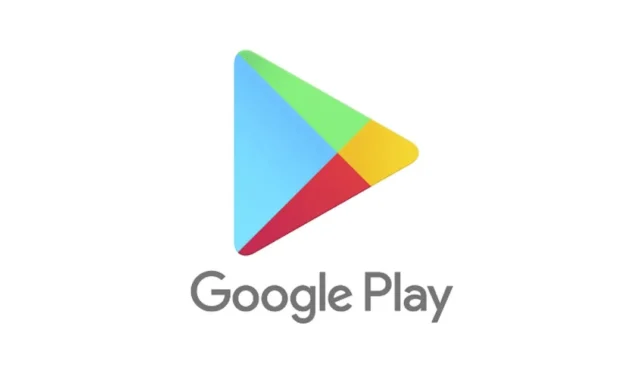
Android 사용자이고 Google Play 스토어에서 앱을 다운로드하는 경우 ‘기기가 이 버전과 호환되지 않습니다’라는 오류 메시지가 자주 표시될 수 있습니다. ‘ 이 오류 메시지는 Google Play 스토어에서 특정 앱을 다운로드하는 동안 나타납니다.
이 오류가 나타나면 설치 버튼이 표시되지 않습니다. 따라서 특정 앱을 다운로드하는 동안 이 메시지가 표시되면 Google Play 스토어에서 해당 앱을 다운로드할 수 있는 방법이 없습니다.
그런데 Google Play 스토어에 ‘귀하의 기기가 이 버전과 호환되지 않습니다’라는 메시지가 나타나는 이유와 해결 방법에 대해 궁금한 적이 있으신가요? 이 문서에서는 특정 Google Play 스토어 오류 메시지에 대해 설명합니다. 시작하자.
‘귀하의 장치가 이 버전과 호환되지 않습니다’ 오류가 나타나는 이유는 무엇입니까?
오류 메시지를 주의 깊게 읽으면 오류 메시지의 실제 원인을 알 수 있습니다. 오류 메시지는 기기가 다운로드하려는 앱과 호환되지 않는다는 의미입니다.
Google Play 스토어에 앱을 게시하는 동안 앱 개발자는 앱을 실행할 기기를 선택합니다. 따라서 앱 개발자가 귀하의 기기를 선택하지 않은 경우 이 오류 메시지가 표시됩니다.
또한 일부 앱은 일부 국가에서 사용할 수 있습니다. 따라서 해당 지역에서 사용할 수 없는 앱을 다운로드하려고 하면 이 오류 메시지가 표시됩니다.
오래된 Android 버전으로 인해 ‘기기가 이 버전과 호환되지 않습니다.’ Google Play 스토어 오류가 발생하는 경우가 있습니다.
‘귀하의 장치가 이 버전과 호환되지 않습니다’ 오류를 해결하는 방법
이제 이 Google Play 스토어 오류 메시지의 원인을 알았으므로 문제를 해결해야 합니다. 쉽게 배제할 수 없는 비호환성 오류이지만 몇 가지 기본적인 팁을 시도하여 문제를 해결할 수 있습니다.
1. 안드로이드 스마트폰을 다시 시작하세요

다시 시작해도 Android의 앱 호환성과 직접적으로 연결되지는 않지만 기기를 다시 시작해도 아무런 해가 없습니다. 간단히 다시 시작하면 호환성 문제를 일으킬 수 있는 Google Play 스토어 버그를 배제할 수 있습니다.
따라서 Google Play 스토어에 오류 메시지가 나타나면 전원 버튼을 누르고 다시 시작 옵션을 선택하십시오. 다시 시작한 후 Google Play 스토어를 열고 앱을 다시 설치하세요.
2. Google Play 스토어 강제 종료
Google Play 스토어 버그나 결함으로 인해 ‘기기가 호환되지 않습니다’ 오류가 표시될 수 있습니다. 실제 이유를 알 수 없으므로 Google Play 스토어 앱을 강제 종료하는 것이 유용할 수 있습니다.
앱이 제대로 작동하지 않거나 제대로 작동하지 않는 경우 Google Play 스토어를 강제 종료해야 합니다. Android에서 Google Play 스토어를 강제 종료하는 방법은 다음과 같습니다.

- 홈 화면에서 Google Play 스토어 앱 아이콘을 길게 누르고 앱 정보를 선택하세요 .
- 앱 정보 화면에서 강제 종료를 탭하세요 .
그러면 Android에서 Google Play 스토어가 즉시 강제 종료됩니다. 완료되면 Google Play 스토어를 다시 열고 앱을 다시 설치해 보세요.
3. 안드로이드 버전 업데이트
다운로드하려는 앱은 최신 버전의 Android에서만 실행되도록 설계되었을 수 있습니다. 따라서 이러한 앱을 설치하려고 하면 호환성 오류 메시지가 표시됩니다.
Android 버전을 업데이트하면 ‘기기가 이 버전과 호환되지 않습니다’ 오류 메시지를 쉽게 해결할 수 있습니다. Android 기기를 업데이트하려면 아래 공유된 단계를 따르세요.
1. 먼저 Android 스마트폰에서 설정 앱을 엽니다.
2. 설정 앱에서 아래로 스크롤하여 시스템을 탭합니다 .
3. 시스템에서 아래로 스크롤하여 장치 정보를 선택합니다 .

4. 이제 장치 정보 화면에서 시스템 업데이트를 확인하세요.

Android를 업데이트하는 단계는 기기마다 다릅니다. 스마트폰에서 업데이트를 확인하는 방법을 모른다면 Google에서 검색해 보세요. Android 버전을 업데이트한 후 Google Play 스토어를 열고 앱을 설치해 보세요.
4. Google Play 스토어 및 서비스 캐시 지우기
앱을 설치하는 동안 ‘기기가 이 버전과 호환되지 않습니다’라는 오류 메시지가 계속 나타나는 경우 Google Play 스토어 및 서비스 캐시 파일을 지워야 합니다. 방법은 다음과 같습니다.
1. Android 스마트폰에서 설정 앱을 열고 앱을 선택합니다 .

2. 앱 화면에서 앱 관리 옵션을 탭합니다.

3. 앱 관리 페이지에서 Google Play 스토어를 찾아 탭하세요. 다음으로 저장소 사용량 옵션을 탭하세요 .

4. Google Play 스토어 저장 공간에서 캐시 지우기 버튼을 탭하세요. 또한 ‘데이터 지우기’를 탭해야 합니다.

5. 이제 이전 화면으로 돌아가서 Google Play 서비스를 탭하세요. Google Play 서비스의 저장 공간 사용량에서 캐시 지우기를 탭하세요.

그게 다야! 그런 다음 Android 스마트폰을 다시 시작하세요. 다시 시작한 후 Google Play 스토어를 열고 Google 계정으로 로그인하세요. 로그인한 후 앱을 다시 다운로드해 보세요.
5. Google Play 스토어 업데이트 제거
이전에 앱을 다운로드할 수 있었지만 지금은 ‘기기가 이 버전과 호환되지 않습니다’ 오류가 표시되는 경우 최신 Google Play 스토어 업데이트를 제거해야 합니다. Android의 최신 Google Play 스토어 업데이트를 제거하는 것은 쉽습니다. 이를 위해 아래 공유된 단계를 따르세요.
1. Android 스마트폰에서 설정 앱을 열고 앱을 선택합니다 .

2. 앱 화면에서 앱 관리 옵션을 탭합니다.

3. 앱 관리 페이지에서 Google Play 스토어를 찾아 탭하세요. 그런 다음 오른쪽 상단 모서리에 있는 세 개의 점을 탭하고 업데이트 제거를 선택합니다.

그게 다야! 이렇게 하면 스마트폰에서 최신 Google Play 스토어 업데이트가 제거됩니다. 완료한 후 Google Play 스토어에서 앱을 다시 다운로드해 보세요.
6. 안드로이드의 데이터와 시간을 수정하세요

많은 사용자들이 날짜와 시간을 수정하여 ‘기기가 이 버전과 호환되지 않습니다’ 오류 메시지를 수정했다고 주장했습니다.
따라서 스마트폰에 잘못된 날짜와 시간이 표시되면 Google Play 스토어에서 앱을 다운로드하는 데 문제가 발생합니다.
그뿐만 아니라 기기의 날짜와 시간이 잘못된 경우 많은 Android 앱이 작동을 멈춥니다. 따라서 Google Play 스토어 오류 메시지를 해결하려면 휴대전화의 날짜와 시간이 올바른지 확인하세요.
7. 다른 App Store를 사용해 보세요
Google Play 스토어는 Android 앱과 게임을 위한 최고의 장소일 수 있지만 유일한 곳은 아닙니다. 덜 인기 있는 Android용 App Store가 존재하며 호환되지 않는 앱을 설치하는 것을 방해하지 않습니다.
우리는 이미 Android용 최고의 Google Play 스토어 대안 목록을 공유했습니다. 해당 목록을 살펴보고 다른 App Store를 선택할 수 있습니다.
8. 앱 사이드로드
여전히 Google Play 스토어에서 앱을 다운로드할 수 없는 경우 Android 기기에 앱을 사이드로드해야 합니다.
Apkpure와 같은 타사 앱 스토어에서 다운로드하려는 앱의 Apk 파일을 가져올 수 있습니다. 다운로드한 후에는 Android 스마트폰에서 사이드로드할 수 있습니다.
그러나 Android에서 앱을 사이드로드하기 전에 설정 > 앱 및 알림 > 특수 앱 액세스 > 알 수 없는 앱 설치에서 ‘알 수 없는 소스’ 또는 ‘알 수 없는 앱 설치’ 옵션을 활성화해야 합니다.
완료되면 타사 앱 스토어에서 다운로드한 APK 파일을 탭하고 Android 기기에 앱을 설치하세요.
따라서 Android에서 ‘기기가 이 버전과 호환되지 않습니다’ 문제를 해결하는 가장 좋은 방법은 다음과 같습니다. Google Play 스토어 오류 메시지를 해결하는 데 도움이 더 필요하면 아래 댓글을 통해 알려주시기 바랍니다.




답글 남기기